
지난번 글, '무료 SQL 편집기 설치 - DBeaver' 를 쓰고 나니, MS SQL Server Management Studio(SSMS)에 대해서 너무 간단하게 쓴 것 같아 별도의 글을 쓰게 되었다. 혹시나 필요한 사람이 있을 수도 있으니, DBeaver 대신에 MS SQL Server management Studio(SSMS)를 쓰고 싶은 사람은 이 글을 보면 되겠다.
이 글은 SQL을 처음 시작하고자 하는데, 편집기 설치 및 서버 연결이 전혀 감이 안오는 사람들을 대상으로 한다.
MS SQL Server Management Studio(SSMS)를 사용하려면, 먼저 서버 환경을 구축해야 한다. 이전 글에서는 MS SQL Server를 설치해야 한다고 했는데, 사실 MS SQL Server의 종류도 다양해서 여러 가지 형태로 서버를 만들 수 있다. 그중에서 개인에 필요한 버전을 알아보자.
MS SQL Server Express 설치
기업이 아닌 개인은 Express 버전의 MS SQL Server를 설치하면 된다. 물론 무료이다.
설치를 위한 링크는 아래와 같다.
https://www.microsoft.com/ko-kr/sql-server/sql-server-downloads?rtc=1
SQL Server 다운로드 | Microsoft
지금 Microsoft SQL Server 다운로드를 시작하세요. 내 데이터와 워크로드에 가장 적합한 SQL Server 체험판 또는 버전, 에디션, 도구 또는 커넥터를 선택하세요.
www.microsoft.com
1. 설치 파일 다운로드
MS의 미국 사이트를 보면 MS SQL Server 2022 버전 설치가 가능한데, 한국을 비롯한 다른 국가들은 아직 2019 버전만 나온다. 버전은 크게 상관이 없으니 가능한 버전으로 다운로드 후 설치하면 된다.

2. 설치 파일 실행
다운로드한 파일을 설치 파일을 실행하면, 아래와 같은 화면이 나온다. 'Basic'을 선택한다.
※ 깜박하고 영문으로 설치했는데, 크게 복잡하지 않으므로 국문 화면에서도 쉽게 따라할 수 있다.

이후에 라이센스 약관 동의를 하고,

설치할 폴더 위치를 설정(하지 말고 그대로 두고) 후, 설치 버튼을 클릭한다. 최소 필요한 용량은 6,578MB이다.

생각보다 약간 긴 시간 동안 설치가 끝나면 설치된 서버의 정보가 아래와 같이 나온다. 특별히 적거나 저장해둘 필요는 없고, 지금 바로 연결도 굳이 꼭 할 필요는 없다. 아직 Microsoft SQL Server Management Studio를 설치하지 않은 경우, 'SSMS' (SQL Server Management Studio) 설치를 클릭하여 추가로 설치한다.

Microsoft SQL Server Management Studio (SSMS) 설치 과정은 생략하겠다. 국문이고, 그냥 Default값으로 주욱 진행해서 설치하면 된다.
MS SQL Server Management Studio (SSMS)에서 서버 연결하기
처음 SSMS을 실행시키면 아래와 같이 SQL 서버에 연결하는 창이 뜬다. 서버 이름에 아무것도 뜨지 않는 게 정상이다.
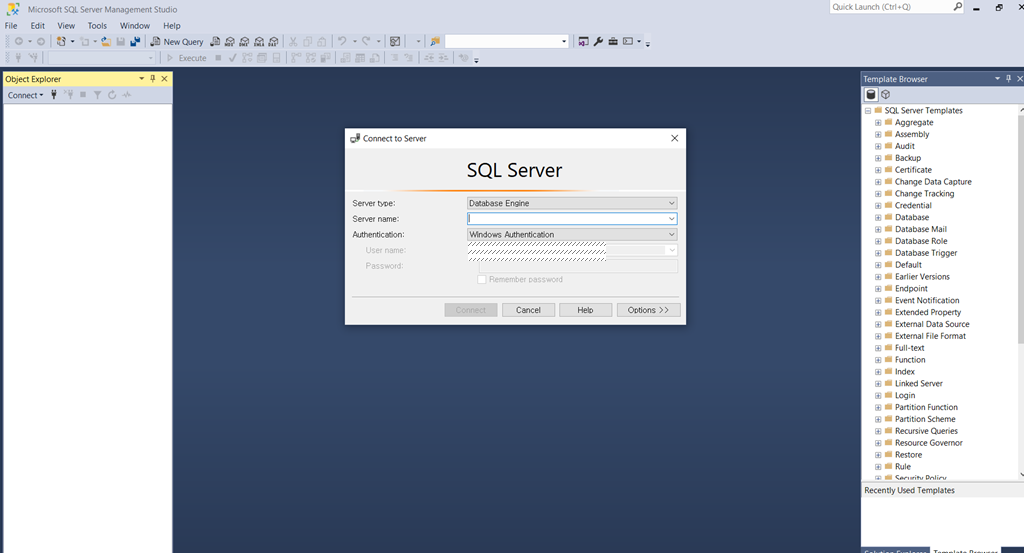
서버 이름의 오른쪽 끝을 클릭해서 펼쳐보면, 'Browse for more...' 가 나온다. 그걸 클릭하면 서버를 선택할 수 있는 창이 나오는데 보통 '(본인 컴퓨터 이름)\SQLEXPRESS'라고 써 있는 게 조금 전에 설치한 SQL Server Express이다. OK 누르고 조금 전 보였던 첫 연결 창에 가서 '연결' 또는 'Connect'를 클릭하면 서버 연결이 끝난다. 생각보다 쉽지 않은가.
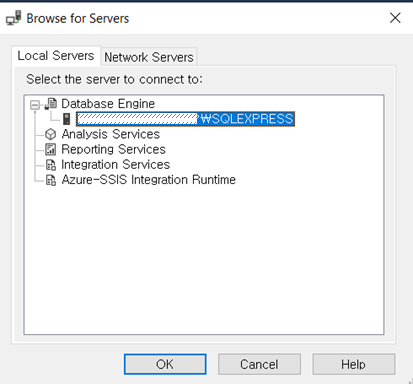
연결이 되면, 화면 왼쪽의 'Object Explorer'에 좀 전에 선택했던 서버 이름이 나온다.
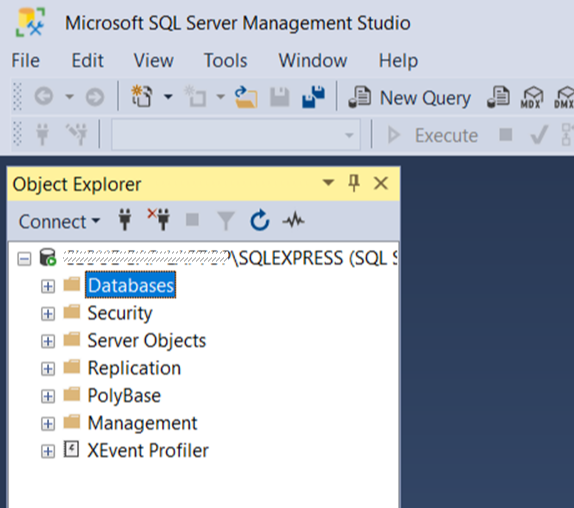
사실 연결이 되어도 뭘 어떻게 해야할지 잘 모를 것이다. 이미 SQL의 간단한 문법을 본 적이 있는 사람이라면, SELECT / FROM을 써가면서 뭔가를 해보려 하겠지만, 데이터가 없으니 할 게 없다.
무료 샘플 데이터베이스 'AdventureWorks' 불러오기
MS 제품을 설치했으니, 착하게 MS에서 제공하는 샘플 데이터베이스인 'AdventureWorks' 데이터 베이스를 설치해 보겠다. 아래 링크에서 '백업파일 다운로드하기'로 가자.
AdventureWorks 예제 데이터베이스 - SQL Server
다음 지침에 따라 T-SQL(Transact-SQL), SSMS(SQL Server Management Studio) 또는 Azure Data Studio를 사용하여 SQL Server AdventureWorks 샘플 데이터베이스를 다운로드하고 설치합니다.
learn.microsoft.com
"필요한 것이 무엇인지 잘 모르는 경우 SQL Server 버전과 일치하는 OLTP 버전부터 시작합니다." 라고 되어 있으니, OLTP버전에 있는 가장 최신의 파일을 선택하여 다운로드한다. 다운로드되는 파일은 백업 파일로 '.bak' 확장자를 갖는다.
설치링크 바로 아래에 SSMS에서 어떻게 AdventureWorks 데이터베이스를 불러오는지 자세하게 나와있다. 우선 아래 그림과 같이 Object Explorer(개체 탐색기)에서, Database를 우클릭한 후, '데이터베이스 복원'을 클릭한다.
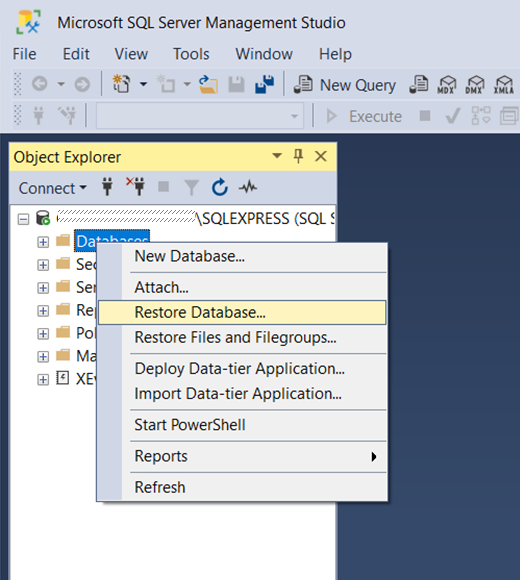
아래와 같이 데이터베이스 복원 마법사가 실행이 된다. 디바이스를 선택하고 오른쪽에 있는 '...' 버튼을 클릭한다.
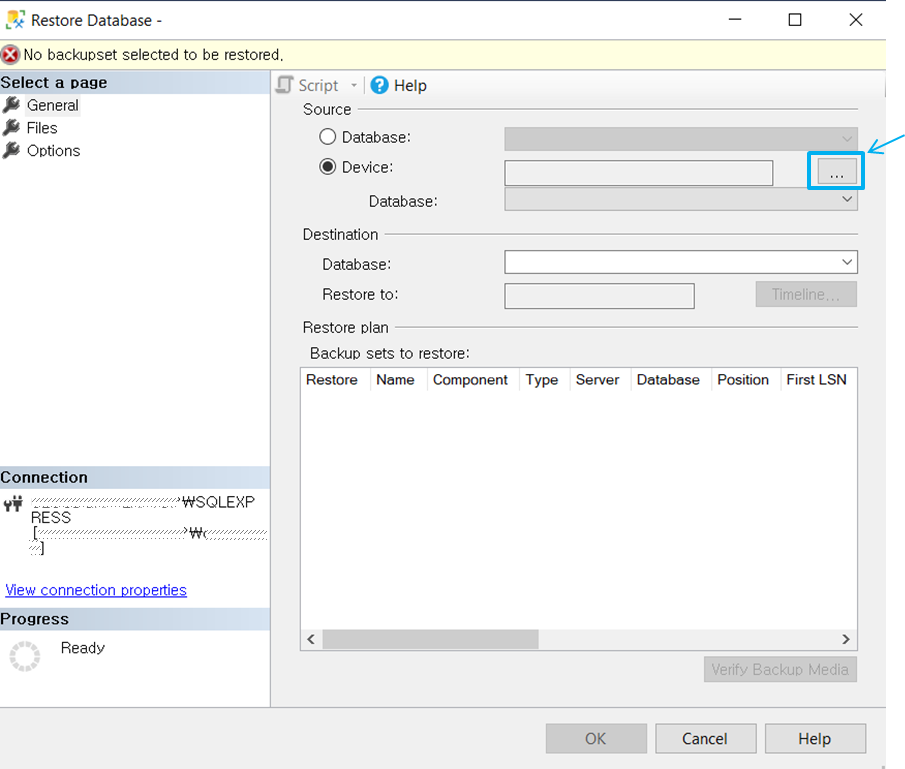
이후에 나오는 창에서 아까 다운로드한 'AdventureWorks2019.bak' 파일을 선택한다. 파일의 위치는 어디에 있든 크게 상관은 없다.
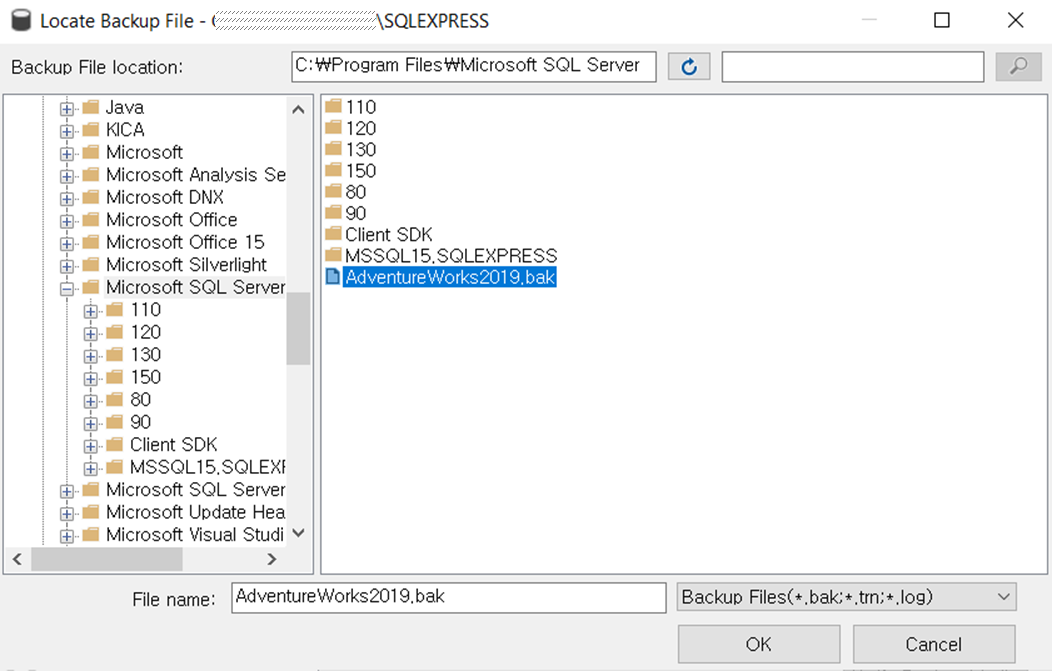
파일 선택이 완료되면 다시 데이터복원 마법사 창으로 돌아오고, 파일이 아래와 같이 선택되어 있는 것을 확인할 수 있다. OK를 클릭하면 완료.
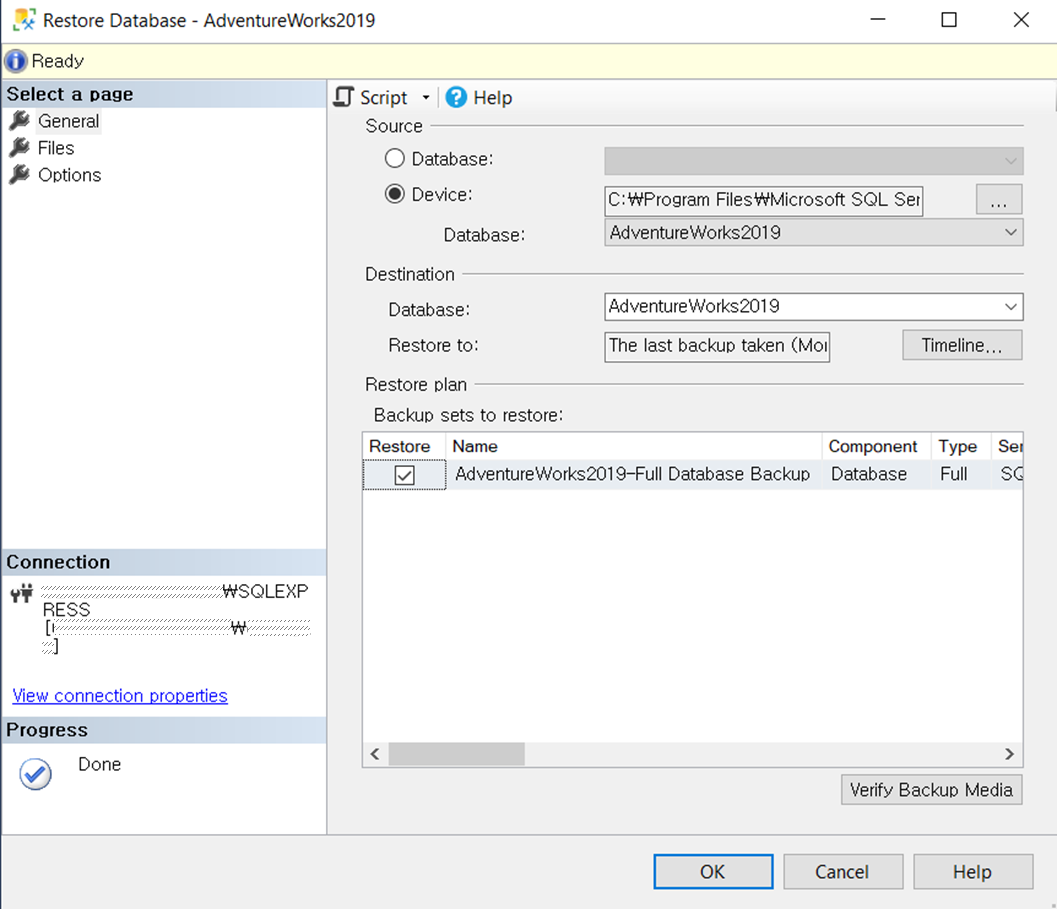
데이터베이스 복원이 잘 되었다면, 아래와 같이 Object Explorer (개체 탐색기)의 데이터베이스 항목 아래에 'AdventureWorks2019'가 아이콘과 같이 보인다.
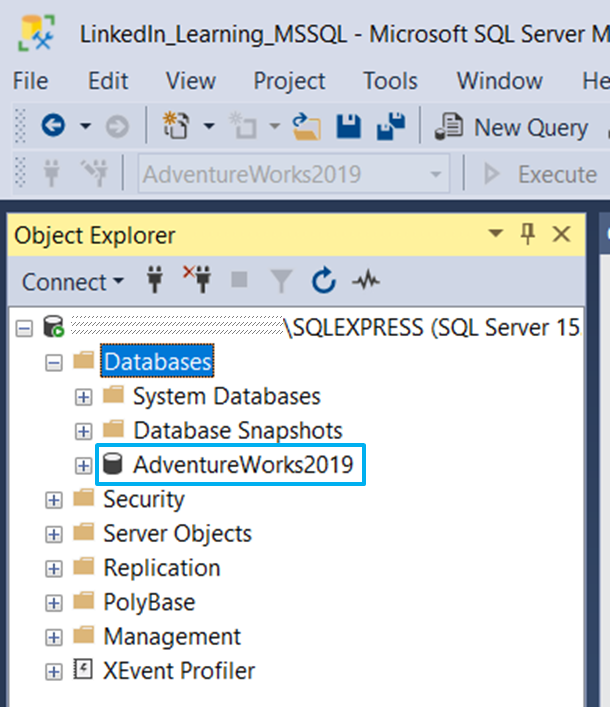
그 밖의 무료 데이터베이스
착하게 MS의 가이드대로 AdventureWorks를 설치하기 싫다면 '무료 SQL 편집기 설치 - DBeaver' 에서 소개한 Sean Lahman의 야구 데이터베이스를 사용해도 된다.
https://www.seanlahman.com/baseball-archive/statistics/
Download Lahman’s Baseball Database
The updated version of the database contains complete batting and pitching statistics from 1871 to 2020, plus fielding statistics, standings, team stats, managerial records, post-season data, and m…
www.seanlahman.com
또는 인터넷상에서 무료로 무료 데이터베이스를 제공하는 곳들이 많이 있다. 다른 카테고리의 글인, '오픈 데이터 소스'에서 다루었 듯이, 다양한 분야의 데이터를 무료로 얻을 수 있다. 대부분 학술 연구나 기타 공공의 목적으로 제공되고 있는데, 아래의 블로그에서 약 800개의 무료 데이터베이스 링크가 있으니, 관심이 있는 데이터베이스를 다운로드하여 사용하면 된다.
https://www.databasestar.com/free-data-sets/
800 Free Data Sets
There are many data sets available online to help improve your data skills. Take a look at this long list for some you can use.
www.databasestar.com
'SQL 기초' 카테고리의 다른 글
| SQL 처음으로 배우기 - 마무리 (2) | 2023.01.10 |
|---|---|
| SQL 처음으로 배우기 - JOIN (0) | 2022.11.27 |
| SQL 처음으로 배우기 - SELECT/ FROM / WHERE/ ORDER BY (0) | 2022.11.22 |
| 무료 SQL 편집기 설치 - DBeaver (0) | 2022.11.14 |
| SQL 왜 필요한가 (0) | 2022.11.09 |



